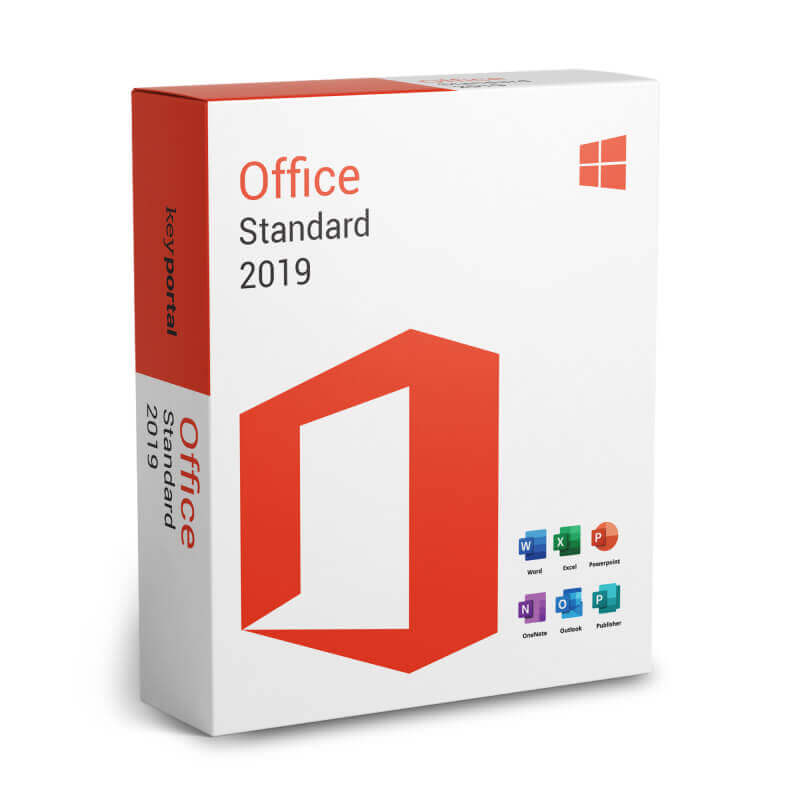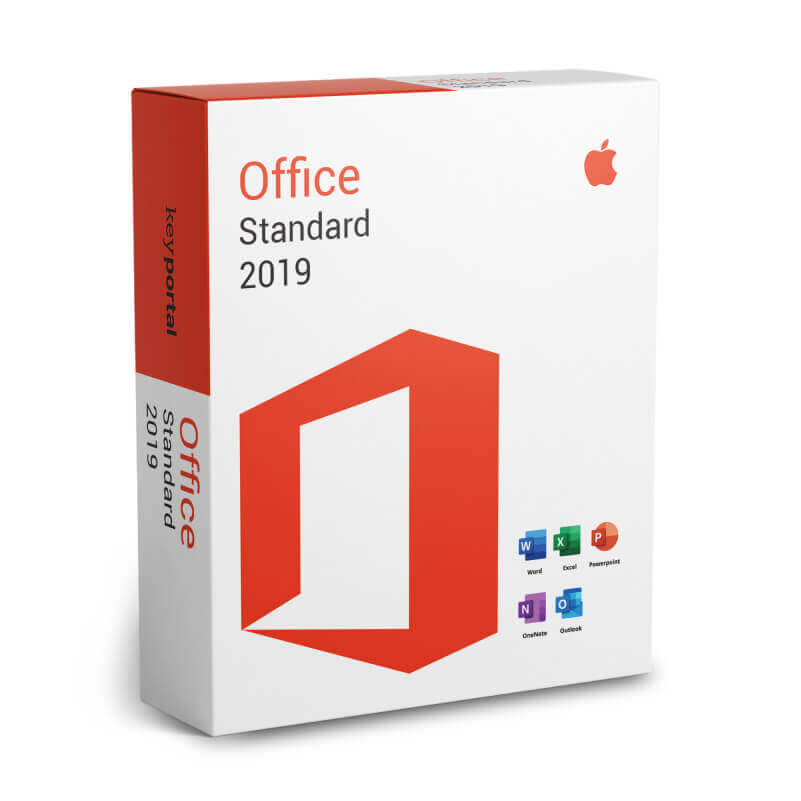Grundsätzlich erweitert sich mit dem Fortschreiten der Technik auch der Speicherplatz deiner Festplatte. Seit Jahren können Endkunden nun schon auf die leistungsstarken Flash-Speicher einer SSD vertrauen oder preisgünstig viele Gigabyte einer HDD belegen. Jedoch sammelt sich gleichzeitig jede Menge Datenmüll an, von alten Sicherungen bis zu doppelten Dateien. Deshalb solltest du in Windows 10 regelmässig deine Festplatte aufräumen.
Bereinigst du deinen PC ständig, kannst du dir mitunter kostspielige Upgrades sparen. Zudem erweist sich das Freigeben von Speicherplatz unter Windows 10 als günstig bis kostenlos. Für eine grundlegende Reinigung deiner Laufwerke kommst du nämlich mit den Bordmitteln des Betriebssystems aus. Nur in besonders hartnäckigen Fällen musst du auf das Softwareangebot von Drittanbietern zurückgreifen, das ebenfalls einige Freeware bereitstellt.

Nachfolgend zeigen wir dir die ersten Schritte, die jeder Nutzer von Windows 10 vornehmen kann. So lässt sich eine Festplatte aufräumen – schnell und kostenlos.
Wie bereinige ich meine Festplatte unter Windows 10?
- Manuell die Festplatte aufräumen und überflüssige Daten sowie Programme entfernen
- Dank Datenträgerverwaltung Windows 10 kostenlos bereinigen
- Festplatte aufräumen mit den Profis von CCleaner
Die besten Werkzeuge liefert Windows 10 also gleich mit:
Manuell die Festplatte aufräumen und überflüssige Dateien sowie Programme entfernen
Es ist unvermeidlich, dass sich nach einem gewissen Zeitraum der Nutzung nicht länger benötigte Daten auf dem PC ansammeln. Zunächst solltest du dich demnach damit vertraut machen, wie Windows 10 Speicherplatz verbraucht und welche temporären Dateien längst überholt sind. Bist du dir dann unsicher, was alles bedenkenlos gelöscht werden kann, empfiehlt es sich, am Anfang einen Wiederherstellungspunkt anzulegen. Bedenke allerdings, dass häufige Sicherungen schnell die Laufwerke füllen und somit das Gegenteil bewirken, wenn du deine Festplatte aufräumen möchtest.
Dann geht das fleissige Löschen los. Überprüfe alles, was sich auf deinem Desktop angesammelt hat. Wirf einen Blick in die Systemordner, kontrolliere Dokumente und Bilder, ob sich Datenmüll findet, der zu entfernen ist. Ein besonderes Augenmerk solltest du dabei auf die Apps & Features von Windows 10 werfen. In den Einstellungen (Windows-Logo-Taste + I) unter Apps siehst du eine Liste aller Programme, die du installiert hast. Was schon lange nicht mehr oder noch nie genutzt wurde, kannst du deinstallieren.
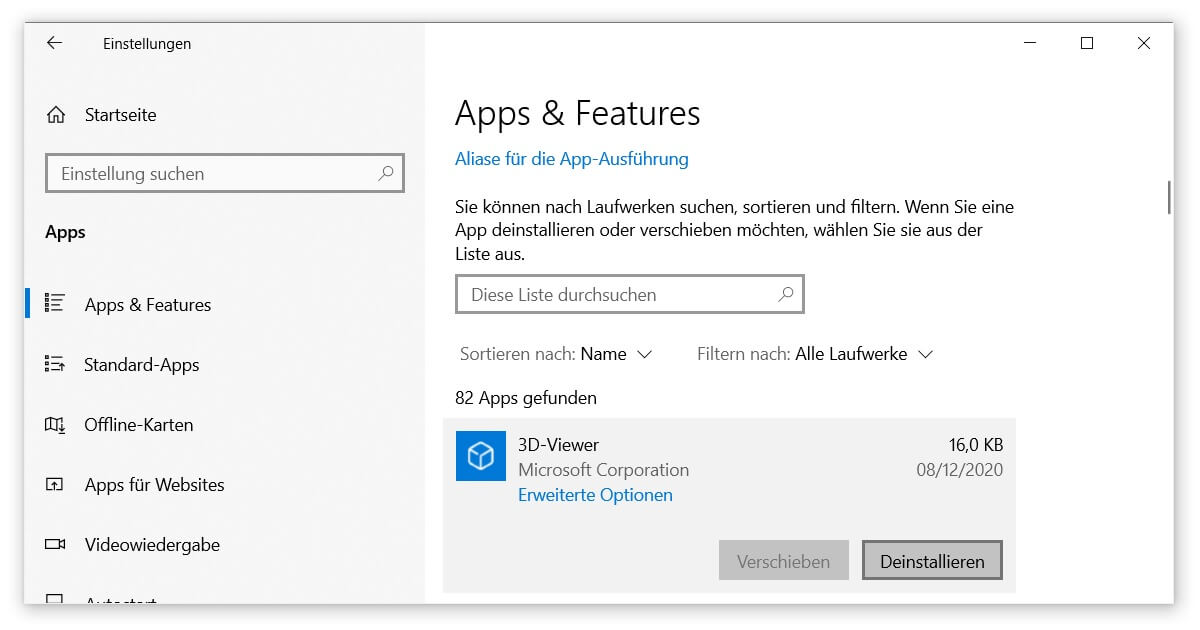
Dank Datenträgerverwaltung Windows 10 kostenlos bereinigen
Spätestens seit Windows 7 erweist sich die Datenträgerbereinigung als essenzielles Tool, falls du deine Festplatte aufräumen willst. Dazu tippst du einfach in die Suchfunktion (bei Windows 10 mit dem Kürzel Windows-Logo-Taste + S) den Namen ein und schon startet die Anwendung. Verschiedene Bereiche sind bereits mit einem Häkchen markiert. Immer zu empfehlen sind die Daten im Papierkorb sowie die Miniaturansichten, die dein Betriebssystem speichert. Mit Klick auf OK wird der Vorgang gestartet. Schon hast du Speicherplatz freigegeben.
Tipp: Führe im Vorfeld (oder auch nach deiner ersten Datenträgerbereinigung) die Schaltfläche Systemdaten bereinigen aus. Hier analysiert Windows die eigene Struktur und ergänzt die Liste der zu löschenden Dateien um relevante Ergebnisse. Du hast etwa keine Bedenken, dass du irgendwann einmal zu einer vorherigen Version deines Betriebssystems zurückkehrst? Dann kannst du das Häkchen an entsprechender Stelle setzen und gleich mehrere Gigabyte gutmachen.
Alternative: Wie kann ich meine Festplatte aufräumen?
Die Datenträgerbereinigung findest du neuerdings auch direkt in das Menü von Windows 10 integriert:
- Öffne die Einstellungen über das Zahnrad-Symbol des Starts oder mittels Windows-Logo-Taste + I.
- Klicke gleich auf den ersten Eintrag System.
- An der Seite findest du den Punkt Speicher. Du siehst eine Übersicht, welche Elemente deiner Laufwerke den meisten Platz brauchen.
- Jetzt Speicherplatz freigeben öffnet die integrierte Datenträgerbereinigung, die temporäre Dateien kostenlos entfernt.

Festplatte aufräumen mit den Profis von CCleaner
Einen Nachteil besitzt die Datenträgerbereinigung allerdings: Datenmüll, der nicht aus dem System stammt, wird häufig ignoriert. Selbst die Programme der Microsoft Office Suite fallen raus, von Browserverläufen und all dem ganz zu schweigen. Diese weitergreifenden Dateien spürt der CCleaner für dich auf, dessen Grundversion gratis zum Download steht. Neu dabei: Der PC Health Check, der deinen PC automatisch scannt und dir Verschläge zur Optimierung unterbreitet.
Wie der Grossteil an kostenlosen Freeware-Lösungen besitzt selbst ein Veteran in Sachen Ressourcen-Schonung wie der CCleaner seine Schwächen. Versuche also zuerst die oben beschriebenen Bordmittel von Windows 10 aus, um deine Festplatte aufzuräumen. Unser Beitrag zum Thema Windows schneller machen kann sich ebenfalls als nützlich erweisen. Wir hoffen, diese kurze Übersicht konnte dir weiterhelfen.